U-NEXT(ユーネクスト)では、配信作品(動画)をドルビーアトモスやドルビーオーディオの高音質で視聴することができます。
今回は、この配信作品を高音質で視聴する方法を紹介します。
ドルビーアトモスとは?
ドルビーラボラトリーズ(Dolby Laboratories, Inc.)が開発したサラウンド記録再生方式である。従来の制作時にミキシングを行う方式ではなく、ミキシング前の三次元位置情報(パン情報)が含まれたマルチトラック(128本)を再生側でミックスして出力する方式である。
ドルビーアトモスシステムを活用することで、サウンドが頭上を含むあらゆる方向から流れ、驚くほど鮮明かつ豊かで、細やかな深みのある臨場感あふれる体験が実現します。
引用元:U-NEXT<ユーネクスト>で映画館のような迫力ある音響体験を!
いくつかのサイトを見たところ、ドルビーアトモスは、前後左右上下と、全方向からの音響を体験できるサラウンド規格で、映画館では各スピーカーをしっかりと配置して音響空間を作れるものの、家庭環境ではスピーカーを厳密に配置するのが難しいため、規格通りの音響空間を作るのが若干難しいようです。
ヘッドホンを使うと、バーチャル技術による音響空間となりますが、スピーカー配置が揃わない家庭環境よりは良い音響空間になるのかもしれません(推測ですが)。
ヘッドホンの音響と聴き比べながら家庭環境のスピーカー配置を修正していく、といったこともできるかもしれません。
ドルビーオーディオとは?
こちらも、同じくドルビーラボラトリーズ社のサラウンド規格で、映画館等で採用されている前後左右からの音響空間を作り出す規格です。
最新の「ドルビーアトモス」と比較して、「ドルビーオーディオ」には「上下からの音響」がないようです。
配信作品を高音質で視聴する方法 – スマートフォン
※ここでは、Android版の「U-NEXT」アプリ(バージョン 2.33.7)を使用します。
1.アプリを起動すると、「ホーム」画面が開くので、画面左上の「三(メニュー)」アイコンをタップします。
2.「メニュー」がスライド表示で開くので、「設定・サポート」をタップします。
3.「設定・サポート」画面が開くので、「ドルビーオーディオ設定」をタップします。
4.「DOLBY」画面が開くので、「出力設定」項目をタップします。
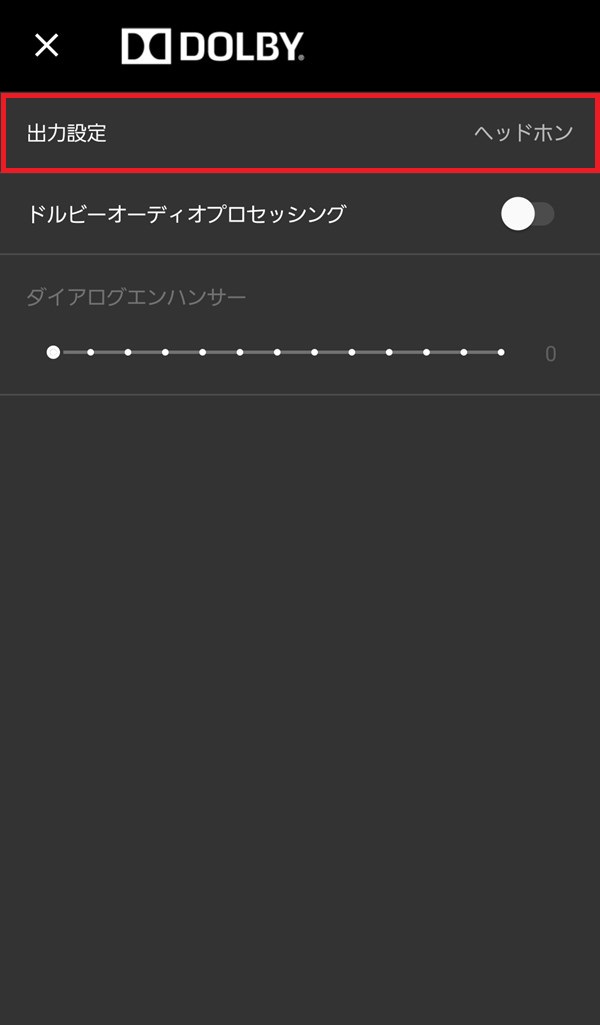
5.「出力設定」画面がポップアップで開くので、「スピーカー」か「ヘッドホン」のどちらか使用する方のラジオボタンにチェックを入れます。
6.ポップアップ画面が閉じて、「DOLBY」画面に戻るので、「ドルビーオーディオプロセッシング」(聴こえる音を立体的にする機能)項目のトグルスイッチをタップして「オン」にします。
7.「ダイアログエンハンサー」(人物の音声を聞き取りやすくする機能)の目盛りを「0」~「12」までの間で、人物の音声が聞き取りやすい位置に動かします。
注意点
・「ドルビーアトモス」と「ドルビーオーディオ」共に、U-NEXTの対応作品でのみ、音響効果を体験できます。
ドルビーアトモス対応作品
ドルビーオーディオ対応作品
・スマホやタブレットで、一部対象外のデバイスがあります。
下記デバイスのように、設定項目がないデバイス=対象外なのか、設定項目があっても対象外のデバイスがあるのかどうかは不明です。
※GalaxyS5(Android 6.0.1)でU-NEXTアプリ(バージョン 2.33.7)を使うと、「設定・サポート」画面に「ドルビーオーディオ設定」項目はあるものの、動画の再生画面には「DOLBY AUDIO」のスイッチが表示されません(アプリの仕様変更で、スイッチはなくなったのかもしれませんが)。
※初代iPad mini(iOS 9.3.5)でU-NEXTアプリ(バージョン 2.33.5)を使うと、「設定・サポート」画面に「ドルビーオーディオ設定」項目がありません。
・AndroidTV搭載テレビやChromecast Ultra、Amazon Fire TVを使用した場合の設定方法については、当記事では省略いたします。